Автор:
Ellen Moore
Жаратылган Күнү:
19 Январь 2021
Жаңыртуу Күнү:
2 Июль 2024
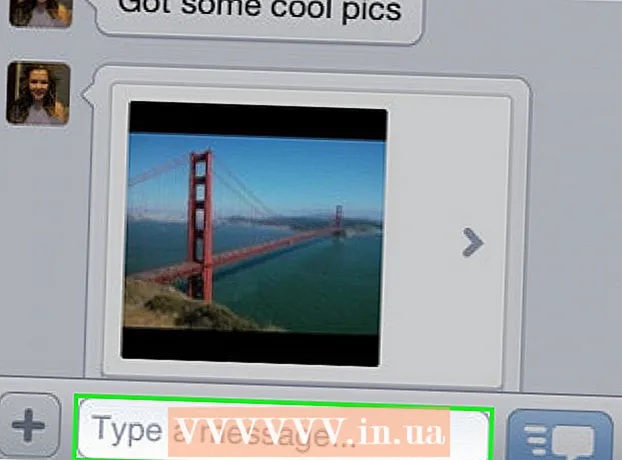
Мазмун
Кик жакында жаштар арасында абдан популярдуу болуп калды, бирок ал мобилдик түзмөктөрдө гана иштейт. Досторуңуз менен байланышта болууну каалагандар үчүн, бирок уюлдук телефонуңуз же Wi-Fi мүмкүнчүлүгүңүз жок болсо, биз жөнөкөй чечимди сунуштайбыз. Көбүрөөк билүү үчүн окуңуз.
Кадамдар
Метод 1 2: Bluestacks
 1 Эгерде сизде жок болсо, Bluestacksти жүктөп алыңыз. Bluestacks вебсайтына өтүңүз жана жүктөө автоматтык түрдө башталат. Сиз файлды сактоону же жүктөөнү жокко чыгарууну суранган диалогду көрөсүз. "Файлды сактоо" опциясын тандап, жүктөө бүткөнчө күтө туруңуз, бул сиздин туташуу ылдамдыгыңызга жараша болжол менен 1-5 мүнөткө созулат.
1 Эгерде сизде жок болсо, Bluestacksти жүктөп алыңыз. Bluestacks вебсайтына өтүңүз жана жүктөө автоматтык түрдө башталат. Сиз файлды сактоону же жүктөөнү жокко чыгарууну суранган диалогду көрөсүз. "Файлды сактоо" опциясын тандап, жүктөө бүткөнчө күтө туруңуз, бул сиздин туташуу ылдамдыгыңызга жараша болжол менен 1-5 мүнөткө созулат. - Файлды жүктөп алгандан кийин, Bluestacksти иштетиңиз жана орнотуунун аягына чейин күтүңүз. Керектүү орнотууларды тандаңыз. Колдонмо үчүн жетиштүү орун бар экенин текшериңиз, анткени анын көлөмү 323МБ.
 2 Эгер сизде жок болсо, Bluestacksке Kik жүктөп алыңыз. Иш тактаңыздын жогору жагындагы издөө кутусуна "Kik" дегенди киргизиңиз. Аны Google Play дүкөнүнөн ачуу үчүн Instagram сүрөтчөсүн басыңыз. Андан кийин жашыл "Орнотуу" баскычын чыкылдатып, орнотуунун бүтүшүн күтүп, анан тиркемени ачыңыз.
2 Эгер сизде жок болсо, Bluestacksке Kik жүктөп алыңыз. Иш тактаңыздын жогору жагындагы издөө кутусуна "Kik" дегенди киргизиңиз. Аны Google Play дүкөнүнөн ачуу үчүн Instagram сүрөтчөсүн басыңыз. Андан кийин жашыл "Орнотуу" баскычын чыкылдатып, орнотуунун бүтүшүн күтүп, анан тиркемени ачыңыз.  3 Каттоо эсебиңизге кириңиз (же катталыңыз). Колдонмону ишке киргизгенде, экранда өзүңүздү эки жол менен көрөсүз: "Каттоо" жана "Кирүү". Кирүү үчүн ишеним грамоталарыңызды киргизиңиз (электрондук почта / колдонуучунун аты жана сырсөз). Экрандын ылдый жагындагы "Кирүү" баскычын чыкылдатып, ырастоо баракчасынын пайда болушун күтө туруңуз. Сизге капчыкка кирүү же бир катар сүрөттөр менен табышмакты чечүү талап кылынат. Сизден белгилүү бир объектти камтыган сүрөттү басуу талап кылынат (робот эместигиңизди текшерүү үчүн). Катталуу үчүн керектүү маалыматты (колдонуучунун аты, электрондук почтанын дареги, сырсөзү, аты ж.б.) киргизип, экрандын ылдый жагындагы "Каттоо" баскычын басыңыз. Аккаунтуңузга кирүү үчүн текшерүү тестин тапшырыңыз.
3 Каттоо эсебиңизге кириңиз (же катталыңыз). Колдонмону ишке киргизгенде, экранда өзүңүздү эки жол менен көрөсүз: "Каттоо" жана "Кирүү". Кирүү үчүн ишеним грамоталарыңызды киргизиңиз (электрондук почта / колдонуучунун аты жана сырсөз). Экрандын ылдый жагындагы "Кирүү" баскычын чыкылдатып, ырастоо баракчасынын пайда болушун күтө туруңуз. Сизге капчыкка кирүү же бир катар сүрөттөр менен табышмакты чечүү талап кылынат. Сизден белгилүү бир объектти камтыган сүрөттү басуу талап кылынат (робот эместигиңизди текшерүү үчүн). Катталуу үчүн керектүү маалыматты (колдонуучунун аты, электрондук почтанын дареги, сырсөзү, аты ж.б.) киргизип, экрандын ылдый жагындагы "Каттоо" баскычын басыңыз. Аккаунтуңузга кирүү үчүн текшерүү тестин тапшырыңыз.  4 Kik колдонууну баштаңыз. Досторуңузга электрондук кат жөнөтүңүз, онлайн функцияларын колдонуңуз ж.б. Достор менен баарлашуудан тышкары, тиркемеде сүрөттөрдү, видеолорду жана gifтерди издөө, Kik айнектери, Эмотикондор дүкөнү жана башкалар сыяктуу өзгөчөлүктөр бар. Кат алышуу учурунда смайликтерди, сүрөттөрдү, видеолорду, стикерлерди, мемдерди ж.б. Кааласаңыз, профилиңиздин атын жана аватарыңызды өзгөртө аласыз. Сенсордук экрандын ордуна чычкан колдонулат, бирок антпесе баары телефондогудай.
4 Kik колдонууну баштаңыз. Досторуңузга электрондук кат жөнөтүңүз, онлайн функцияларын колдонуңуз ж.б. Достор менен баарлашуудан тышкары, тиркемеде сүрөттөрдү, видеолорду жана gifтерди издөө, Kik айнектери, Эмотикондор дүкөнү жана башкалар сыяктуу өзгөчөлүктөр бар. Кат алышуу учурунда смайликтерди, сүрөттөрдү, видеолорду, стикерлерди, мемдерди ж.б. Кааласаңыз, профилиңиздин атын жана аватарыңызды өзгөртө аласыз. Сенсордук экрандын ордуна чычкан колдонулат, бирок антпесе баары телефондогудай.
Метод 2 2: Android
 1 Эгерде сизде жок болсо, Андроидди жүктөп алып, орнотуңуз. Andyroid вебсайтына барып, экрандын ылдый жагындагы жашыл Жүктөө баскычын басыңыз. Андан кийин, эмулятордун автоматтык жүктөлүшү башталат, анын версиясы сиздин компьютериңиздин системасына ылайыктуу болот. Жүктөө аяктаганга чейин күтө туруңуз, андан кийин орнотууну баштоо үчүн файлды ачыңыз. Орнотуу процессин аяктаганга чейин көрсөтмөлөрдү аткарыңыз.
1 Эгерде сизде жок болсо, Андроидди жүктөп алып, орнотуңуз. Andyroid вебсайтына барып, экрандын ылдый жагындагы жашыл Жүктөө баскычын басыңыз. Андан кийин, эмулятордун автоматтык жүктөлүшү башталат, анын версиясы сиздин компьютериңиздин системасына ылайыктуу болот. Жүктөө аяктаганга чейин күтө туруңуз, андан кийин орнотууну баштоо үчүн файлды ачыңыз. Орнотуу процессин аяктаганга чейин көрсөтмөлөрдү аткарыңыз. - Andyroidдин төмөнкү системалык талаптары бар: OS Windows 7 же 8, же x64, Mac OSтин акыркы версиясы (антпесе программа ката болушу мүмкүн), жок дегенде 3 ГБ оперативдүү (тоңбой иштөө үчүн) жана 20 ГБтан ашык бекер катуу диск боштук. Колдонмо эски Mac OS Xте иштей алат, бирок ал көбүрөөк бузулат. Мындан тышкары, сизде драйверлери жана OpenGL ES 2.0 шайкештиги бар заманбап графикалык карттардын бири болушу керек. Көпчүлүк графикалык карталар ушул категорияга кирет, андыктан сизде салыштырмалуу жаңы компьютер болсо, анда эч нерседен кабатыр болбоңуз.
 2 Google Play дүкөнүн ачыңыз жана Kikти жүктөп алыңыз. Play Store сөлөкөтү экрандын ылдый жагында. Ага эки жолу чыкылдатыңыз.Колдонмону ийгиликтүү жүктөп алуу үчүн жана Google жеке эсебиңизди Andyroid менен синхрондошу үчүн, сизден Google Play эсебиңизге кирүү суралат. Эгерде Kik сиздин эсебиңизге мурунтан эле орнотулган болсо, анда ал бардык тиркемелерди автоматтык түрдө шайкештештире алат жана аны кол менен түшүрүүнүн кажети жок. Эгерде Kik Messenger автоматтык түрдө орнотулбаса, Google Play Store издөө сөлөкөтүн чыкылдатып, "Kik" же "Kik Messenger" деп жазыңыз. Жыйынтыктардын тизмесинен колдонмону таап, "Орнотуу" баскычын басыңыз. Орнотуунун бүтүшүн күтүп, анан колдонмону ачыңыз.
2 Google Play дүкөнүн ачыңыз жана Kikти жүктөп алыңыз. Play Store сөлөкөтү экрандын ылдый жагында. Ага эки жолу чыкылдатыңыз.Колдонмону ийгиликтүү жүктөп алуу үчүн жана Google жеке эсебиңизди Andyroid менен синхрондошу үчүн, сизден Google Play эсебиңизге кирүү суралат. Эгерде Kik сиздин эсебиңизге мурунтан эле орнотулган болсо, анда ал бардык тиркемелерди автоматтык түрдө шайкештештире алат жана аны кол менен түшүрүүнүн кажети жок. Эгерде Kik Messenger автоматтык түрдө орнотулбаса, Google Play Store издөө сөлөкөтүн чыкылдатып, "Kik" же "Kik Messenger" деп жазыңыз. Жыйынтыктардын тизмесинен колдонмону таап, "Орнотуу" баскычын басыңыз. Орнотуунун бүтүшүн күтүп, анан колдонмону ачыңыз.  3 Каттоо эсебиңизге кириңиз (же катталыңыз). Колдонмону ишке киргизгенде, экранда өзүңүздү эки жол менен көрөсүз: "Каттоо" жана "Кирүү". Кирүү үчүн ишеним грамоталарыңызды киргизиңиз (электрондук почта / колдонуучунун аты жана сырсөз). Экрандын ылдый жагындагы "Кирүү" баскычын чыкылдатып, ырастоо баракчасынын пайда болушун күтө туруңуз. Сизге капчыкка кирүү же бир катар сүрөттөр менен табышмакты чечүү талап кылынат. Сизге табышмактардан (робот эместигиңизди текшерүү үчүн) сизге аты бериле турган сүрөттү чогултуу сунушталат. Катталуу үчүн керектүү маалыматты (колдонуучунун аты, электрондук почтанын дареги, сырсөзү, аты ж.б.) киргизип, экрандын ылдый жагындагы "Каттоо" баскычын басыңыз. Аккаунтуңузга кирүү үчүн текшерүү тестин тапшырыңыз.
3 Каттоо эсебиңизге кириңиз (же катталыңыз). Колдонмону ишке киргизгенде, экранда өзүңүздү эки жол менен көрөсүз: "Каттоо" жана "Кирүү". Кирүү үчүн ишеним грамоталарыңызды киргизиңиз (электрондук почта / колдонуучунун аты жана сырсөз). Экрандын ылдый жагындагы "Кирүү" баскычын чыкылдатып, ырастоо баракчасынын пайда болушун күтө туруңуз. Сизге капчыкка кирүү же бир катар сүрөттөр менен табышмакты чечүү талап кылынат. Сизге табышмактардан (робот эместигиңизди текшерүү үчүн) сизге аты бериле турган сүрөттү чогултуу сунушталат. Катталуу үчүн керектүү маалыматты (колдонуучунун аты, электрондук почтанын дареги, сырсөзү, аты ж.б.) киргизип, экрандын ылдый жагындагы "Каттоо" баскычын басыңыз. Аккаунтуңузга кирүү үчүн текшерүү тестин тапшырыңыз.  4 Kik колдонууну баштаңыз. Досторуңузга электрондук кат жөнөтүңүз, онлайн функцияларын колдонуңуз ж.б. Достор менен баарлашуудан тышкары, тиркемеде сүрөттөрдү, видеолорду жана gifтерди издөө, Kik айнектери, Эмотикондор дүкөнү жана башкалар сыяктуу өзгөчөлүктөр бар. Кат алышуу учурунда смайликтерди, сүрөттөрдү, видеолорду, стикерлерди, мемдерди ж.б. Кааласаңыз, профилиңиздин атын жана аватарыңызды өзгөртө аласыз. Сенсордук экрандын ордуна чычкан колдонулат, бирок антпесе баары телефондогудай.
4 Kik колдонууну баштаңыз. Досторуңузга электрондук кат жөнөтүңүз, онлайн функцияларын колдонуңуз ж.б. Достор менен баарлашуудан тышкары, тиркемеде сүрөттөрдү, видеолорду жана gifтерди издөө, Kik айнектери, Эмотикондор дүкөнү жана башкалар сыяктуу өзгөчөлүктөр бар. Кат алышуу учурунда смайликтерди, сүрөттөрдү, видеолорду, стикерлерди, мемдерди ж.б. Кааласаңыз, профилиңиздин атын жана аватарыңызды өзгөртө аласыз. Сенсордук экрандын ордуна чычкан колдонулат, бирок антпесе баары телефондогудай.
Кеңештер
- Kik бир эле учурда бир түзмөктөн кирүүгө мүмкүндүк берет, андыктан эмуляторлордун бирине киргенде, сиз мурунку түзмөктөн автоматтык түрдө чыгасыз.
- Manymo жабылышы сизди Киктен чыгарат. Башкача айтканда, эгер сиз аны же башка эмуляторду ишке киргизсеңиз, кайра кирүүгө туура келет. Эгерде сизде маанилүү кат алышуулар болсо жана анын бир бөлүгүн сактоо керек болсо, чыгуудан мурун чаттын скриншотун алыңыз, анткени чыккандан кийин чаттын тарыхы өчүрүлөт.



